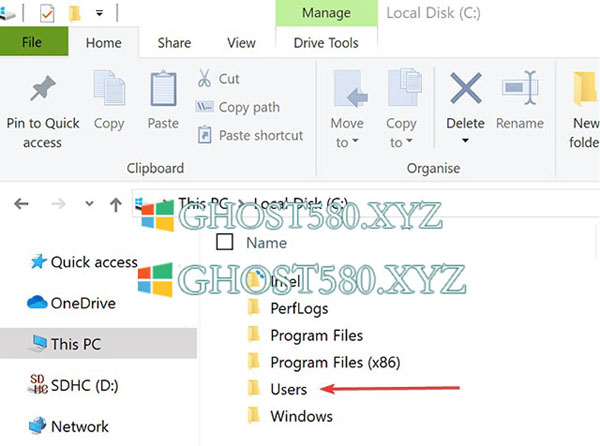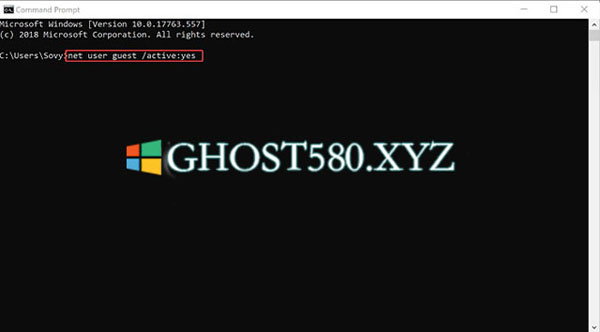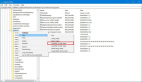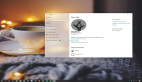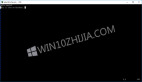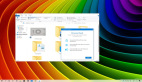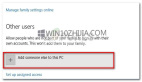与以前版本的Windows一样,windows 10提供了创建来宾帐户的条款。 这样用户可以登录系统并使用相同但通常不具有管理员状态的方式。 对于您知道可以访问PC的人来说,Guest帐户也可以被视为临时安排。
在Win10中,来宾帐户被视为安全威胁,并且是默认情况下禁用的原因。 所有这一切也使您必须能够恢复通过访客帐户创建的所有信息。
现在,访客帐户本身已经消失,恢复使用该帐户创建的信息可能看起来令人生畏。 然而,恰恰相反,它变得如此简单。 这是步骤。
如何在Win10上恢复Guest帐户?
1.使用Windows资源管理器
--单击开始> Windows资源管理器。 或者,您也可以从键盘上按Windows键+ E.
--单击左侧选项中的此PC,然后双击Local Disk(C :)。
--打开“用户”文件夹。
--在Users文件夹中,应该有另一个名为Guest的文件夹。 双击它打开它。
--同意任何可能打开寻求用户权限的身份验证窗口。
--在Guest文件夹下,也导航到My Documents文件夹。
--查找您要查找的文件并将其复制到安全位置。
--对Guest文件夹下的每个其他文件夹重复相同的过程以恢复其中存在的文件。
2.使用命令提示符
--启动命令提示符窗口。 只需在Cortana搜索框中键入cmd并从搜索结果中进行选择即可。
--在“命令提示符”窗口中,键入net user guest / active:yes,然后按Enter键。
--单击“开始”。
--单击“开始”菜单左侧的选项中的“帐户名”,然后选择“注销”。
--查看您是否可以访问Guest帐户。
--如果是,请登录并检索所需的文件。
--如果没有,请按照上面***步中描述的方法访问Guest帐户下保存的文件。